Gruppinställningar
Vad är Gruppinställningar?
Om du har någon typ av chefsroll i Quinyx kommer du att kunna komma åt "adminportalen" för Quinyx WFM. Det är dock inte alla i din organisation som har tillgång till högsta nivå, vilket heller inte nödvändigtvis är önskvärt.
Om du är en lokal chef behöver du kanske bara tillgång till din enhets inställningar och information. Samma sak gäller om du är avdelningsschef. Det är här gruppinställningarna kommer in i bilden.
Via Gruppinställningar har du möjlighet att fortfarande göra ändringar till dina anställdas roller, lägga till lokala skifttyper som är speciellt gjorda för din grupp, eller ställa in statiska regler för dina prognoser osv.
Vilka är de största skillnaderna mellan kontoinställningar och gruppinställningar?
Med Kontoinställningar kan du göra ändringar för i princip hela din organisation, givet att en eller flera av dina roller har tillgång till detta. Av denna anledning är åtkomsten till Kontoinställningar vanligtvis begränsad till ett fåtal personer, oftast till kontoinnehavarna/supportkontakterna.
Gruppinställningar är däremot tillgängliga för alla med en chefsroll som har åtkomstbehörigheten Inställningar aktiverad till läs- eller skrivbehörighet.
Jämfört med varandra är Gruppinställningar mer begränsad när det gäller funktionalitet och fokus ligger på en specifik grupp eller en uppsättning grupper snarare än på hela organisationen.
Rättighetsstyrning
Förutom Kontoinställningar finns det också möjlighet att lägga till, redigera, eller ta bort roller från Gruppinställningar > Organisation. Detta kan vara mycket användbart om du inte har tillgång till Kontoinställningar, men ändå vill göra några ändringar av roller i din grupp (enhet, avdelning).
Dessutom kan du från Gruppinställningar > Rättighetsstyrning > Enheter bestämma om en mobil enhet ska anses vara auktoriserad eller inte.
Organisation
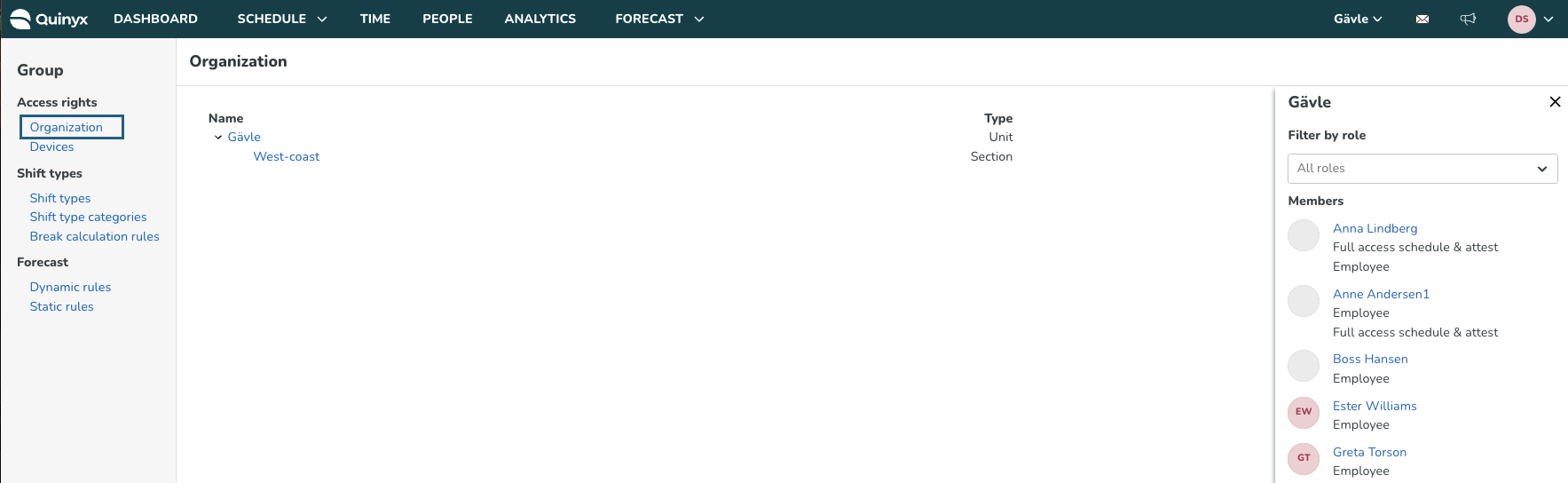
Lägg till roll
För att lägga till en roll till en av dina anställda i din grupp, gör följande:
- Navigera till Gruppinställningar i menyn i det övre högra hörnet > Rättighetsstyrning > Organisation .
- Klicka på gruppen i organisationsträdet som du vill göra ändringar till. Beroende på dina roller kan du ha tillgång till en eller flera grupper.
- Om användaren redan tillhör gruppen, klicka på namnet på den anställde > Klicka på Lägg till roll och välj vilken roll och start-/slutdatum.
- Klicka på OK och du är klar!
Redigera roll
För att redigera roll(er) för dina anställd i din grupp, gör följande:
- Navigera till Gruppinställningar i menyn i det övre högra hörnet > Rättighetsstyrning > Organisation .
- Klicka på gruppen i organisationsträdet som du vill göra ändringar till. Beroende på dina roller kan du ha tillgång till en eller flera grupper.
- Från listan över anställda, klicka på namnet på den anställde vars nuvarande roll(er) du vill göra ändringar i.
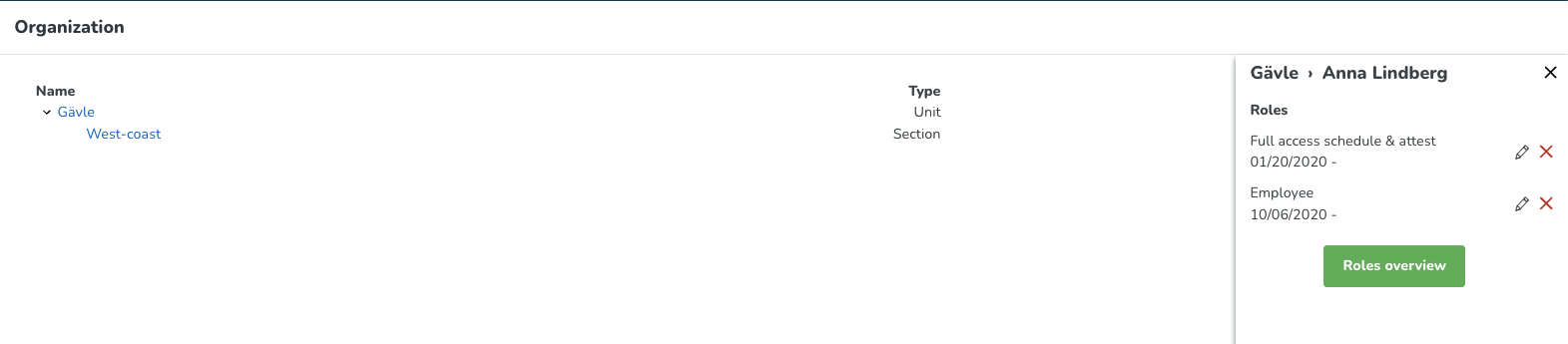
- Tryck på penn-ikonen för att göra ändringar i en specifik roll. När du är klar trycker du på OK .
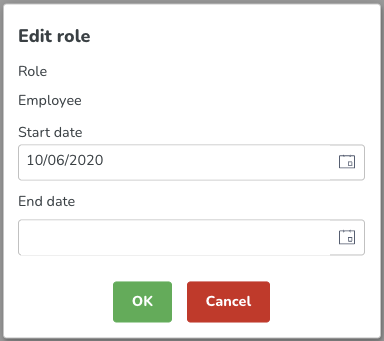
Ta bort roll
För att ta bort roll(er) för dina anställda i din grupp, gör följande:
- Navigera till Gruppinställningar i menyn i det övre högra hörnet > Rättighetsstyrning > Organisation .
- Klicka på gruppen i organisationsträdet som du vill göra ändringar till. Beroende på dina roller kan du ha tillgång till en eller flera grupper.
- Från listan över anställda klickar du på namnet på den anställde vars nuvarande roll(er) du vill ta bort. Klicka på det röda X:et bredvid penn-ikonen för att ta bort den önskade rollen.
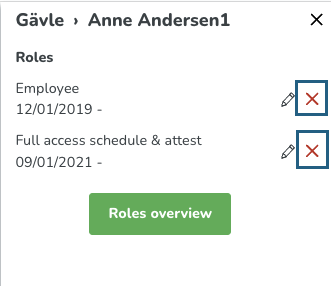
- En bekräftelse pop-up visas. Klicka på OK om du vill ta bort den önskade rollen.
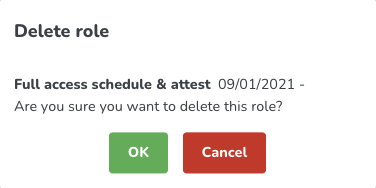
- Klart! Rollen kommer nu att tas bort senast följande dag.
Enheter
När en användare loggar in i mobilappen och klickar på Stämpla in-knappen i fliken Stämpla in för första gången, loggas enheten under Gruppinställningar > Rättighetsstyrning > Enheter. Om du väljer att markera den som auktoriserad kommer användaren att kunna stämpla in/ut.
Skifttyper
Skifttyper
Skifttyper kan antingen skapas på global nivå under Kontoinställningar > Skifttyper eller på lokal nivå under Gruppinställningar > Skifttyper. Du kan se om ett skift är globatl genom den blå Delad-etiketten bredvid kolumnen Tid.
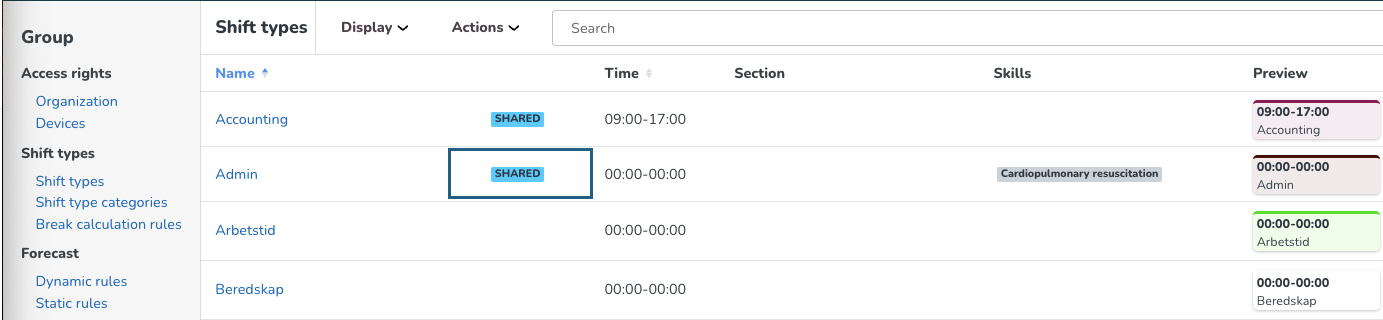
För att skapa skift lokalt för din enhet eller avdelning, gör följande:
- Navigera till Gruppinställningar > Skifttyper > Klicka på Lägg till i det övre högra hörnet.
- I menyn till höger fyller du i eventuell skiftinformation som är relevant för dig. När du är klar klickar du på Spara.
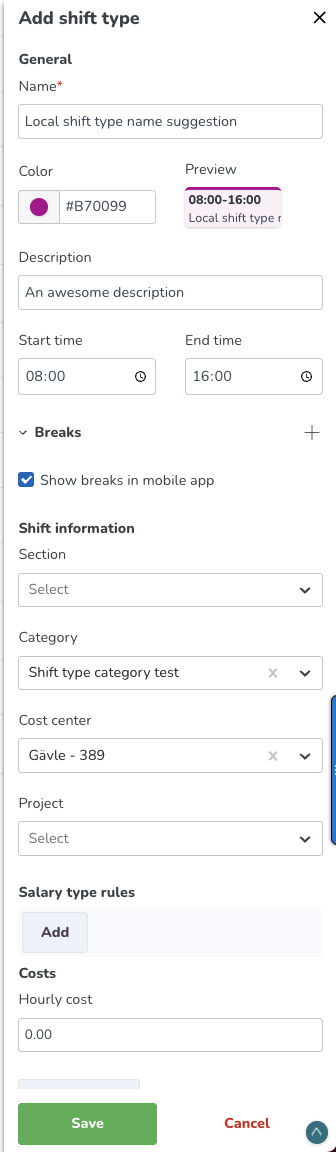
Skifttypskategorier
Du kan använda skiftkategorier för att gruppera olika typer av skift i en kategori. Precis som med skift finns det två ställen i Quinyx där du kan skapa skifttyper:
- Kontoinställningar
- Gruppinställningar
För att komma åt din grupps skifttypskategorier, eller för att skapa nya, gå till Gruppinställningar > Skifttyper > Skifttypskategorier.

Rastberäkningsregler
Under Rastberäkningsregler kan du definiera hur mycket tid som måste arbetas innan en anställd ska ha en rast, hur lång rasten ska vara, vid vilken tidpunkt i skiftet det ska vara schemalagt och veckodag på vilken denna regel gäller.
Prognos
Dynamiska regler
Dynamiska regler är ett alternativ för att skapa en bemanningsguide eller "optimal bemanning" inom Quinyx . Dynamiska regler kan konfigureras för en eller flera variabler.
Statiska regler
Statiska regler är ett alternativ för att skapa en bemanningsguide eller "optimal bemanning" inom Quinyx . Statiska regler konfigureras per enhet och kommer att tillämpas oavsett om dynamiska regler är i kraft eller om det finns prognoser.

